Het is mogelijk om de Samsung Galaxy S9 opnieuw in te stellenfabrieksinstellingen. Dit is vereist wanneer zich ernstige problemen en fouten voordoen of wanneer het apparaat wordt verkocht. Een fabrieksreset verwijdert alle gegevens op de smartphone en installeert Android opnieuw.
Als je dat wilt doen, laat dit artikel je zien hoe je je Samsung Galaxy S9 of Galaxy S9 Plus eenvoudig kunt resetten.
We raden u aan een back-up te maken van alle belangrijke bestanden voordat u besluit uw Samsung Galaxy S9 of Galaxy S9 Plus te resetten, zodat er geen waardevolle gegevens zoals foto's, video's enz. Verloren gaan.
U kunt een back-up van de gegevens op uw telefoon maken door eenvoudig naar Instellingen te gaan en de optie Back-up en reset te selecteren.
Samsung Galaxy S9 Factory reset - Instructies
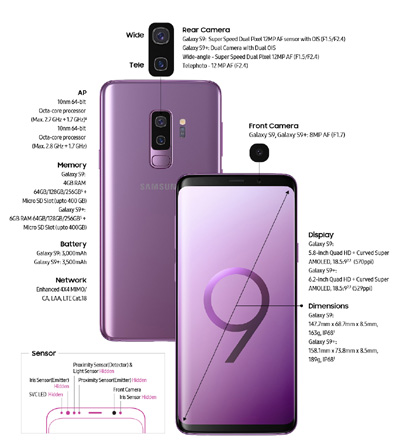
Variant 1: Reset de Samsung Galaxy S9 naar de fabrieksinstellingen via Android
Navigeer daar naar: "Algemeen beheer" en vervolgens naar "Reset"
Selecteer "Reset naar fabrieksinstellingen".
Volg de Android-assistent voor het resetten van de Samsung Galaxy S9
Variant 2: Reset de Samsung Galaxy S9 met behulp van het menu Hard Reset en Recovery
Start het apparaat met de volgende toetsencombinatie (gelijktijdig ingedrukt houden):
- Inschakelen / uitschakelen
- Volume luid
- Bixby-knop
Wanneer het apparaat wordt gestart en een Android-mannetje op het display verschijnt, laat u de aan / uit-knop los, maar houdt u de andere twee knoppen van de toetsencombinatie ingedrukt.
Na ongeveer 15 seconden wordt het herstelmenu van uw Samsung Galaxy S9 weergegeven. Gebruik de volumeknoppen om omlaag of omhoog te bladeren.
Gebruik de aan / uit-knop om uw acties uit te voeren. Markeer nu de vermelding "Wipe Data / Factory Reset".
Dit komt overeen met het resetten van de Samsung Galaxy S9 naar de fabrieksinstellingen. Al uw gegevens gaan onherstelbaar verloren!
Bevestig het proces door het juiste item te selecteren. U weet nu voor uw Samsung Galaxy S9 de mogelijkheid van fabrieksreset en harde reset.